win7/win8.1用戶升級win10後發現新系統開機比原來還慢,今天給大家介紹win10開機慢解決辦法,感興趣的朋友可以來看看並解決問題哦!
針對這一問題,微軟Community論壇審核人Alex_Shen給出了解決方案:關閉“快速啟動”功能。這是因為“快速啟動”基於顯卡驅動和電源管理驅動,但當前很多驅動不兼容此功能,所以啟動速度會受影響。
win10開機慢解決辦法
1、右鍵單擊開始按鈕,點擊“控制面板”
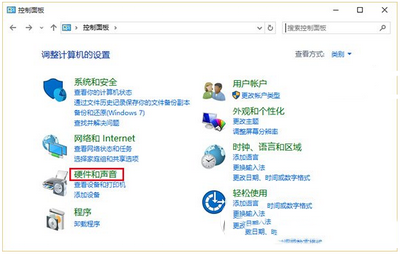
2、在“類別”查看方式下點擊“硬件和聲音”
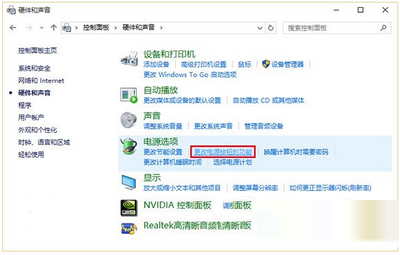
3、在“電源選項”中找到“更改電源按鈕的功能”
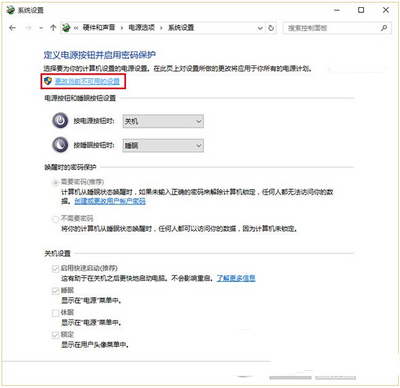
4、進入後,點擊上方“更改當前不可用的設置”
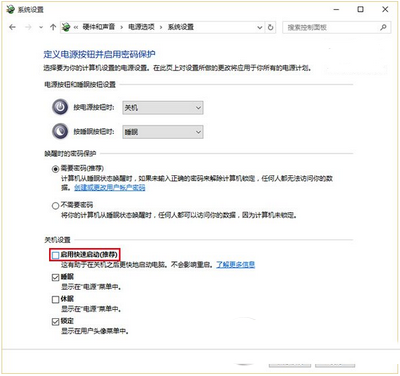
5、然後在窗口下方“關機設置”中取消勾選第一項“啟用快速啟動(推薦)”,點擊“保存修改”即可。
需要注意的是,對於該選項默認未被勾選卻同樣遇到該問題的用戶,需要先“啟用”一次(勾選後要保存修改),然後再取消勾選並保存修改才可生效。